Kodi is een krachtige mediaspeler waarmee je video's, tv-programma's, films en andere multimedia kunt streamen, live tv-uitzendingen kunt afspelen, naar de radio kunt luisteren, spelletjes kunt spelen en nog veel meer dingen kunt doen. Te midden van al deze mooie functies, is Kodi bescheiden genoeg om bijna elk videoformaat te spelen dat je ermee speelt, waardoor het een extreem krachtige videospeler is. Om je verder te verbazen, komt Kodi met ingebouwde ondersteuning voor ondertitels. Vandaag laat ik je zien hoe je ondertitels kunt toevoegen in Kodi Kryp ton :
Opmerking : ik toon de procedure voor de nieuwste Kodi v17 Krypton. Als u een oudere versie van Kodi gebruikt, kan de interface enigszins verschillen, maar de algehele procedure moet ongeveer hetzelfde blijven. Als een kanttekening, zou je moeten upgraden!
Subtitles inschakelen in Kodi
- Open Kodi, klik op het pictogram Instellingen > Spelerinstellingen .

2. Ga naar het tabblad Taal . Bij Download Services, verander de genoemde opties naar zoals hieronder getoond:
- Talen voor het downloaden van ondertitels voor: Engels (selecteer hier de taal van uw keuze)
- Standaard tv-showservice: OpenSubtitles.org
- Standaard filmservice: OpenSubtitles.org

Opmerking : als u op "Meer verkrijgen" klikt, kunt u ook kiezen tussen verschillende andere ondertitelservices zoals Divxplanet, Pipocas, Subscene, enz. Maar we houden het hier bij OpenSubtitles. Als je wilt, kun je in alle opzichten experimenteren om de beste ondertitelingsservice te vinden.
3. OpenSubtitles voor Kodi vereist dat je een account hebt, dus als je dat nog niet hebt gedaan, maak dan een gratis account aan door naar hun website te gaan en vergeet ook niet je email te verifiëren.
4. Ga terug naar het startscherm van Kodi en ga naar Add-ons > Mijn add-ons .

5. Ga nu naar Ondertitels > OpenSubtitles.org

6. Klik vervolgens op Configureren .

7. Voer uw geregistreerde gebruikersnaam en wachtwoord in. Klik op OK als u klaar bent.

Dat is het! Je hebt succesvol ondertiteling ingeschakeld in Kodi. In het volgende gedeelte zullen we zien hoe ondertitels in video's kunnen worden weergegeven.
Hoe ondertitels in een video worden weergegeven
- De volgende keer dat u een tv-programma, een film of een andere video afspeelt, klikt u eenvoudig op het pictogram Ondertitels rechtsonder.

2. Selecteer Downloaden .

Nu zou u een lijst met ondertitels moeten zien die beschikbaar zijn voor de betreffende video. Als u op een van deze klikt, wordt de ondertitel aan de afspeelvideo toegevoegd.

Soms is het mogelijk dat je geen perfect gesynchroniseerde ondertitels vindt en misschien moet je met andere ondertitelingslijsten spelen. Je kunt zelfs de offset-timing aanpassen om de perfecte synchronisatie tussen de audio en de video te krijgen.
Ondertitels toevoegen in Kodi v17 Krypton met behulp van deze eenvoudige methode
Met deze methode kunt u gemakkelijk ondertitels bekijken terwijl u naar een film of een tv-programma kijkt. Als u een andere versie van Kodi hebt geïnstalleerd, is de locatie van de opties mogelijk iets anders, maar toch moet de procedure sterk op elkaar lijken. Laat het me weten als de bovenstaande methode voor u heeft gewerkt. Als je ergens vastzit in het proces, laat me dit dan weten in het gedeelte Reacties hieronder en ik zal proberen je meteen te helpen.
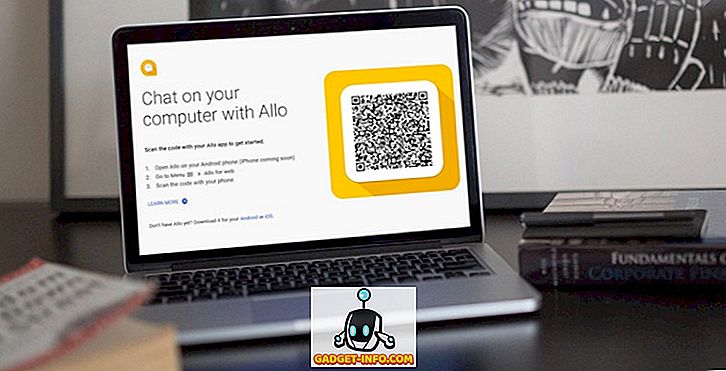
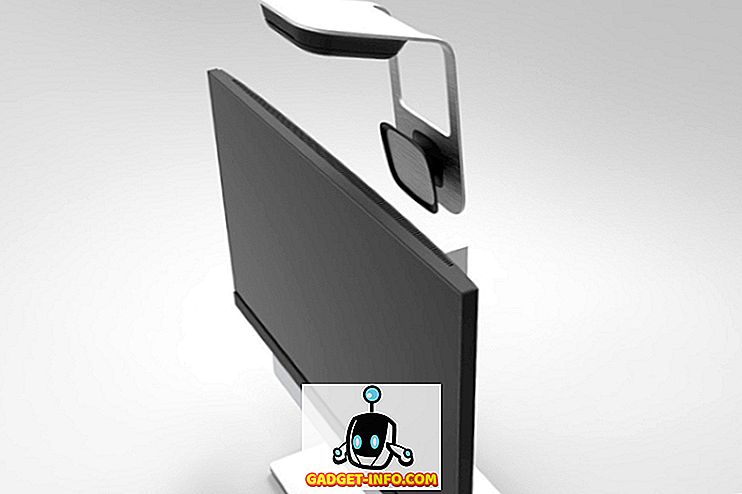
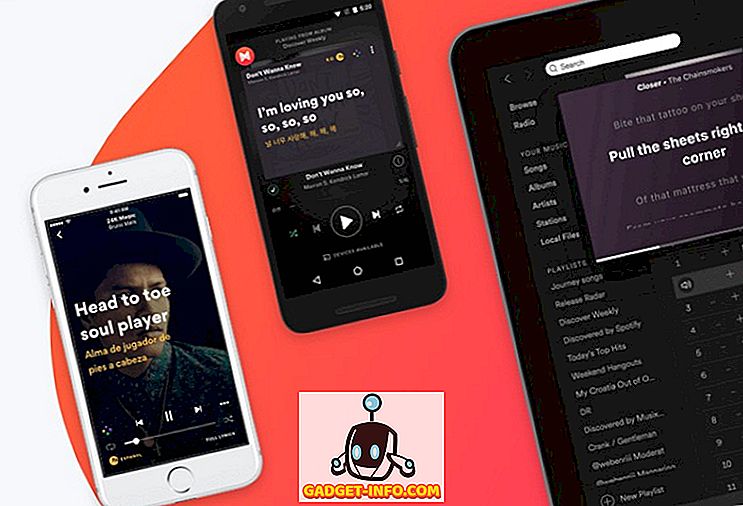




![beste galerij - Interactive Online Crossword On Tech-Biz Trivia [2]](https://gadget-info.com/img/best-gallery/586/interactive-online-crossword-tech-biz-trivia.jpg)

